Slices(切割)功能是ImageReady里很有特色的一个功能。当我们在制作网页的时候需要较大的图片,如果制作的时候没有进行分个处理就有可能浏览这个图片时浏览者可能没有耐心面对一片空白等待图片的出现,我们在遇到这种问题的时候通常是将图片进行分个处理,在浏览图片的时候就会让图片一部分一部分的出现,这对性急的浏览者特别有用。我们现在就来了解一下Slices菜单的命令。在这个菜单中包含了16条菜单命令。
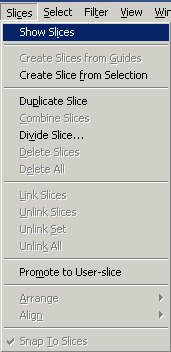
Show Slices(显示分割)命令可以显示出分割的图形,以方便我们调整分割的大小。选择这个命令以后我们可以看到分割后的图像显示出了分割的标记,并对每块图像进行了编号(存盘以后图像块的编号就是按照这个编号进行)。当我们选择显示分割命令以后,这个命令就变为了Hide Slices(隐藏分割)命令,这时如果我们想把分割的标记从图像中去掉就可以使用这个命令。
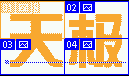
Creat Slices From Guides(用辅助线建立分割)命令可以让你通过辅助线进行图像的分割。当然我们在使用这个命令之前现要建立辅助线(辅助线建立的方法和Photoshop中的方法一样),然后选择用辅助线建立分割命令就可以按照辅助线进行图像的分割。
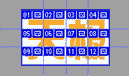
Creat Slices From Selection(用选区建立分割)命令可以根据选区来建立分割。首先选择一个图像的区域,然后使用用选区建立分割命令,这时选区就将成为图像块第一块,而选区之外的图像ImageReady将会根据第一块图像的大小进行自动分割。
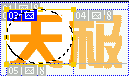
注意:不论你的选区是什么形状用选区建立分割命令最终都会建立矩形的图像块。
Duplicate Slices(复制分割? 令可以对分割的大小进行复制。用分割选取工具选择要复制的分割,然后选择复制分割命令,这时复制的分割就会出现在原分割右下十个象素的位置。
有时候我们想把分割好的图像块进行合并,就要用到Combine Slices(合并分割)命令。我们先用工具箱中的分割选取工具选这两个或者两个以上的分割,然后使用合并分割命令,这时选中的分割就会合并为一个分割。
技巧:在选择多个分割的时候可以按住shift就可以进行多次选择了。
Divide Slice(划分分割)命令可以让你在分割中进行再次分割。在弹出的对话框中我们可以选择填入分割的方式(水平分割和竖直分割)和分割的参数(分割多少块或者是每块占多少像素)。
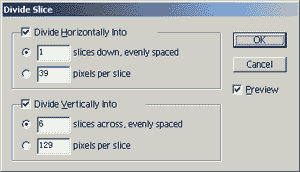
技巧:我们也可以通过这个命令建立整个的图片分割。
Delete Slices(删除切割)命令可以删除切割。使用很简单用切割选取工具选取切割,然后选择删除切割命令就可把切割删除掉。Delete All(删除全部)命令可以将全部的分割删除掉。
ImageReady提供了多种优化图像的方法,对于分割的图像我们甚至可以将分割分别优化。比如图像的上半部的分割使用JPG优化,下半部使用GIF优化。当我们分割比较多的时候我们就要把这些分割的优化进行分组,一部分分割用一套优化方案,另一部分使用另一套优化方案。在分组的时候就要用到Link Slices(链接分割)命令。用工具箱中的分割选取工具,按住Shift键,连续选中你想分成一组的分割,然后使用链接分割命令,这时我们发现选中的分割标记改变颜色,而且出现一个8的标记,这就证明分组成功了。这一组的优化就是使用的统一套方案。Unlink Slices(取消链接)命令当然是把当前的链接取消掉。Unlink set(取消链接设置)命令可以取消多个组的链接。Unlink All(取消全部链接)命令当然就是把全部的链接都取消掉。

技巧:我们在优化图像的时候也可以采用对分割分别优化的方案,这种方法适合于一部分色彩丰富(如风景等图片)另一部分色彩单调(如文字)的图像。这时就可以把色彩丰富的部分用JPG进行优化,而色彩单调的部分就用GIF优化,这种方法往往达到意想不到的优化效果。
Promote To User-slice(升级为用户分割)命令可以将ImageReady的自动分割(灰色的标记)转化为用户分割。使用方法十分简单,先用分割选取工具选择一个或多个自动分割,然后使用升级为用户分割命令就可将自动分割转化为用户分割。
对于两个或多个重叠的分割可以使用Arrange(排列)子菜单对其进行排列,最终排列到前面的就对分工享有优先权。比如两个重叠的分割,分割2在分割1的前面,那么最终优化保存的结果就是按照分割2的分割。它包含了四条菜单命令——Bring to Front(放到前面)、Bring Forward(向前放)、Send Backward(向后放)和Send to Back(放到后面)。这四个命令可以方便的调整当前分割的位置。
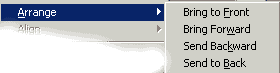
Align(排列)子菜单可以将分割进行排列,这个子菜单包括了Top(顶部)、Vertical Center(水平中心)、Bottom(底部)、Left(左边)、Horizontal Center(竖直中心)和Right(右边)六个命令来规定分布的位置。

Snap to Slices(吸住分割)命令可以显示出当前的分割选择。
推荐继续学习,上一篇ps教程:ImageReady2.0全面接触(10) 下一篇ps教程:ImageReady2.0全面接触(12)
学习更多ps教程

